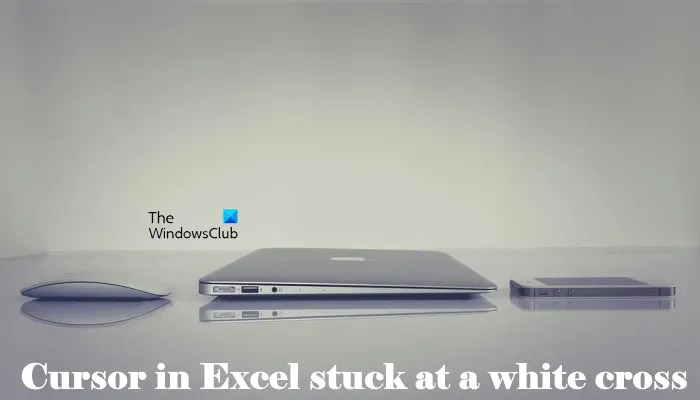Ha Ön informatikai szakértő, tudja, hogy az egyik legfrusztrálóbb dolog az, amikor az Excel kurzor megakad a fehér kereszten. Gyakori probléma, de szerencsére van rá egyszerű megoldás.
Először próbálja meg újraindítani a számítógépet. Ha ez nem működik, megpróbálhatja megnyitni az Excelt csökkentett módban. Ehhez tartsa lenyomva a Shift billentyűt, miközben duplán kattint az Excel ikonra. Az Excel megnyitása után lépjen a Fájl menübe, és válassza a Megnyitás lehetőséget. A Megnyitás párbeszédpanelen válassza ki a megnyitni kívánt fájlt, és kattintson a Megnyitás gombra.
Ha egyik módszer sem működik, akkor megpróbálhatja eltávolítani és újratelepíteni az Excelt. Néha az Excel megsérülhet, és az újratelepítés megoldhatja a problémát. Ehhez lépjen a Vezérlőpultra, majd válassza a Programok telepítése és törlése lehetőséget. Keresse meg a Microsoft Office Excel programot a programok listájában, és kattintson az Eltávolítás gombra. Kövesse az utasításokat az Excel eltávolításához. Az eltávolítás után indítsa újra a számítógépet, majd telepítse újra az Excelt.
ingyenes vágólap kezelő Windows 10
Remélhetőleg ezen módszerek egyike megoldja a problémát, és újra probléma nélkül használhatja az Excelt. Ha továbbra is problémái vannak, további segítségért forduljon a Microsoft ügyfélszolgálatához.
Ha a te kurzor az Excelben fehér keresztre ragadt , az ebben a cikkben található megoldások segíthetnek megoldani ezt a problémát. A probléma miatt nem fogja tudni használni az Excel kitöltési fogantyúját. A töltőfogantyú megkönnyíti a munkát. Ezzel a funkcióval gyorsan kitöltheti az adatokat a cellákban. A kitöltő fogantyú használatához a fehér keresztnek pluszjelre kell változnia, amikor a fehér kurzort a cella jobb alsó sarkába helyezi. Mivel az Excelben a kurzor egy fehér kereszten ragadt, minden adatot manuálisan kell megadnia, ami nagyon frusztráló lehet.
![Az Excel kurzor a fehér kereszten ragadt [Javítva]](https://prankmike.com/img/excel/F9/excel-cursor-is-stuck-on-white-cross-fixed-1.png)
Az Excel kurzor fehér keresztre ragadt [Javítva]
Az alábbi megoldások segítségével eltávolíthatja az egérmutatót a fehér kereszt pluszjellel az Excelben:
- Kitöltési fogantyú és cellahúzási lehetőség engedélyezése
- Az Excel hibaelhárítása csökkentett módban
- Állítsa vissza az egérmutatót az alapértelmezettre
- Javító Iroda
Nézzük meg ezeket a javításokat részletesen.
1] Engedélyezze a kitöltési fogantyút és a cella húzását.
Az Excel beállításaiban engedélyezheti vagy letilthatja a Fill Pen funkciót. Ha letiltja a Fill Handle funkciót, a fehér kurzor nem változik. Íme, mi történik az Ön esetében. Ezért nagy az esélye annak, hogy a kitöltési fogantyú funkció le van tiltva az Excelben. Nézze meg az Excel beállításaiban. Ha úgy találja, hogy le van tiltva, engedélyezze.
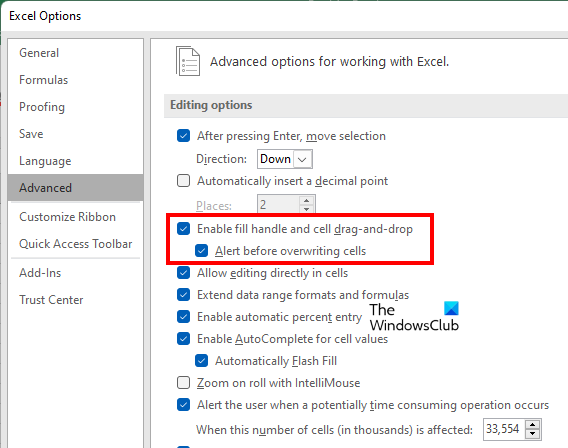
A következő utasítások segítenek a kitöltési fogantyú engedélyezésében az Excelben:
illesztőprogram-ellenőrző kezelő Windows 10
- nyisd ki Microsoft Excel .
- Nyisson meg benne egy új üres táblázatot.
- Menj ' Fájl > Beállítások ».
- Válassza ki Fejlett kategória a bal oldalon.
- Alatt Kiadási lehetőségek szakaszban válassza a ' Kitöltő fogantyú és cellahúzás engedélyezése ” jelölőnégyzetet.
- Kattintson BÍRSÁG a változtatások mentéséhez.
Ennek működnie kell. Ha nem, próbálkozzon a többi alábbi javítással.
2] Hibaelhárítás az Excel csökkentett módban
A problémát egy kiegészítő okozhatja. Ennek ellenőrzéséhez nyissa meg az Excelt csökkentett módban, és ellenőrizze, hogy a probléma továbbra is fennáll-e. Ha nem, akkor egyesével le kell tiltania a telepített kiegészítőket, hogy megtalálja a tettest.
Ha a probléma csökkentett módban nem jelentkezik, kövesse az alábbi lépéseket a problémás bővítmény megkereséséhez.
- Lépjen ki az Excelből csökkentett módban, és indítsa újra a szokásos módon.
- Hozzon létre egy új üres munkalapot.
- Menj ' Fájl > Beállítások > Bővítmények ».
- Választ COM-frissítések BAN BEN Kezelése legördülő listából, és kattintson Megy .
- Törölje a jelet a mellékelt bővítmények közül, majd kattintson az OK gombra. Ez a művelet letiltja a kiválasztott bővítményt.
- Most ellenőrizze, hogy a probléma továbbra is fennáll-e.
Ismételje meg a fenti lépéseket, amíg meg nem találja a problémás kiegészítőt. Ha megtalálta a tettest, távolítsa el, és keressen alternatívát.
3] Állítsa vissza az egérmutatót az alapértelmezettre.
Ha a probléma továbbra is fennáll, még egy dolgot kipróbálhat. Állítsa vissza az egérkurzort az alapértelmezettre. Ennek lépéseit az alábbiakban soroljuk fel:
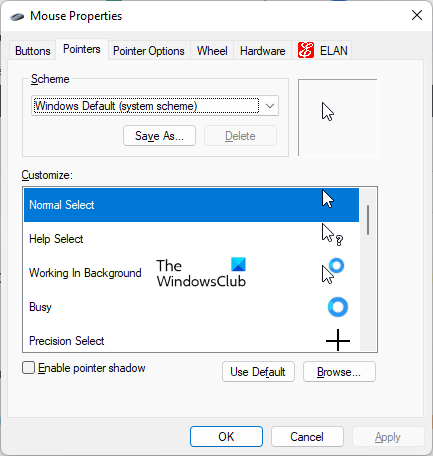
- nyisd ki Kezelőpanel .
- Kattintson a vezérlőpult keresősávjára, és írja be, hogy egér. Választ egér a keresési eredmények közül.
- BAN BEN Az egér tulajdonságai ablakban válassza ki az egérkurzort, és kattintson Alapértelmezett .
- Kattintson Alkalmaz majd kattintson BÍRSÁG .
4] Javítóiroda
Ha az Office-fájlok sérültek, akkor a különböző Office-alkalmazásokban több probléma is felmerülhet. Lehetséges, hogy egyes Office-fájlok sérültek. Az Office visszaállítása megoldhatja a problémát. Először futtassa a Gyors javítást. Ha ez nem működik, futtassa az Office Repair Online alkalmazást.
Olvas : A nyílbillentyűk nem működnek a Microsoft Excel programban.
Miért változott a kurzorom keresztre?
Ha a kurzor kereszt alakú, ellenőrizze, hogy nem módosította-e az egér elrendezését. Ha megosztott számítógépe van, lehet, hogy valaki új egérsémát telepített. nyisd ki Az egér beállításai és menj oda mutatók fül Itt módosíthatja az egér sémáját és visszaállíthatja az alapértelmezett kurzort.
agc mikrofon beállítása
Győződjön meg arról is Clicklock funkció le van tiltva. A ClickLock zárolhatja az egérkurzort egy bizonyos módban. alatt találja ezt a lehetőséget Tábornok fület az egér beállításaiban.
Hogyan lehet feloldani egy cellát az Excelben?
Az Excel cellazárolási funkciója csak akkor működik, ha védi a munkalapot. A munkalap védelméhez jelszót kell megadni. Ezért, ha fel akarja oldani a cellák zárolását az Excelben, ismernie kell a helyes jelszót. A megfelelő jelszó nélkül nem tudja feloldani a cellákat az Excelben.
Olvass tovább : Az Excel nem tud új cellákat hozzáadni vagy létrehozni.